Rocky Linux je dobrá alternativa k CentOS 8, založená na kódu RHEL. Pokud to tedy plánujete otestovat, můžete vytvořit a nainstalovat obraz Rocky Linux do kontejneru Docker pomocí zde uvedených příkazů.
Docker je platforma, která umožňuje spouštění virtuálních kontejnerů s různými předkonfigurovanými obrazy dostupnými v centru Docker. I když si uživatel může vytvořit svůj vlastní obrázek aplikace pro použití v kontejneru, Dockerovo úložiště je obrovské, takže by tam měl většinu aplikací. Stejným způsobem oficiální vývojáři Rocky Linux také poskytují svůj kontejnerový obraz operačního systému Linux na Docker Hub. Podívejme se, jak k tomu přistupovat.
Nainstalujte Rocky Linux Docker Image
1. Nastavení Docker
První věc, kterou musíte mít v systému Windows, macOS nebo Linux, je nastavení Dockeru, takže podle operačního systému nainstalujte Docker Engine a poté začněte dalšími kroky uvedenými v tomto článku.
2. Vytáhněte Rocky Linux Image
Nyní pomocí nástroje Docker CLI spusťte příkaz pull, který načte požadovaný obraz Rocky Linux z centra Docker Hub.
docker pull rockylinux/rockylinux
Ve výchozím nastavení používá nejnovější tag, takže obrázek bude nejnovější dostupnou verzí operačního systému.
3. Zkontrolujte dostupné obrázky docker
Podívejme se, zda je stažený obrázek v našem systému nebo ne. K tomu běhu-
docker images
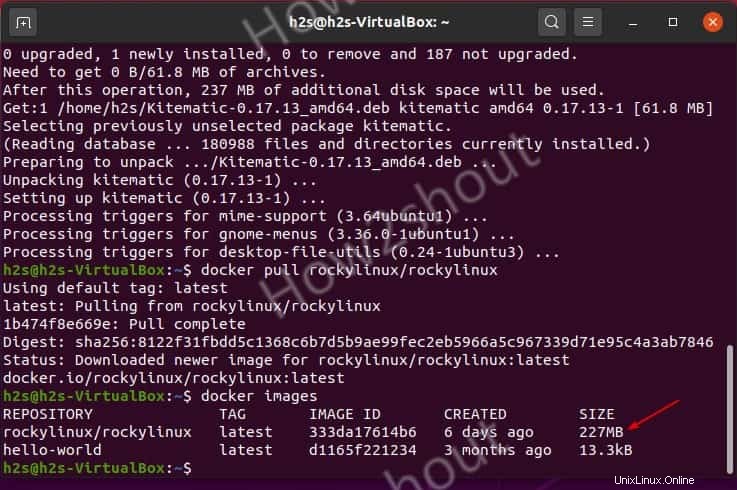
4. Vytvořte Rocky Linux Container
Konečně máme obrázek a nyní můžeme vytvořit co nejvíce kontejnerů běžících na Rocky Linuxu. Zde je příkaz k vytvoření.
docker run -it --name rocky -d rockylinux/rockylinux
Ve výše uvedeném příkazu:
--name rocky je název kontejneru, který chceme vytvořit.
rockylinux/rockylinux je název obrázku, který jsme stáhli
-d je možnost spustit kontejner na pozadí.
Chcete-li zkontrolovat, jaké kontejnery již ve vašem systému běží, můžeme použít:
docker ps
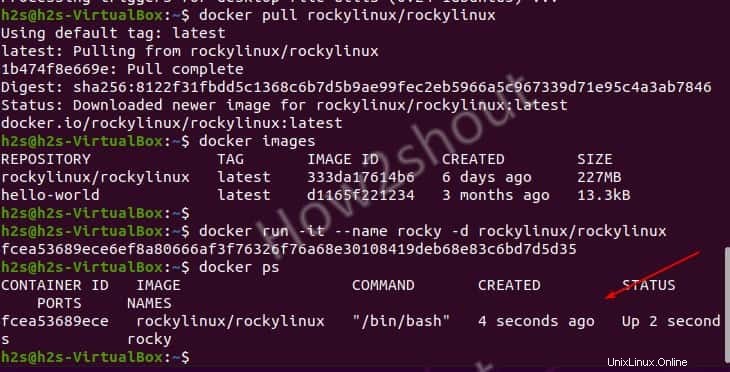
5. Připojte se k příkazovému řádku kontejneru
Nyní máme kontejner Rocky Linux spuštěný na pozadí, pojďme se připojit k jeho příkazu pro vydávání příkazů.
docker exec -it --user root rocky /bin/bash
I když jsme zmínili konkrétního uživatele ve výše uvedeném příkazu však, i když jste to neudělali, ve výchozím nastavení se připojí pouze pomocí uživatele root.
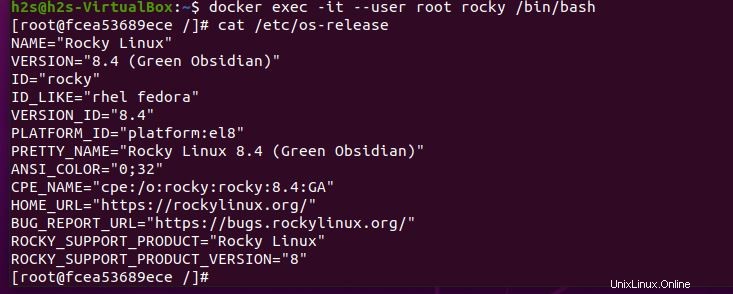
6. Nastavte heslo root
Pokud chcete nastavit heslo uživatele root pro kontejner Rocky Linux, pak po připojení jeho příkazového řádku pomocí výše uvedeného kroku zadejte:
dnf install passwd passwd
Dvakrát zadejte nové heslo a je hotovo.
Ti, které zajímá správa kontejnerů pomocí grafického uživatelského rozhraní, si mohou prohlédnout náš článek – Jak nainstalovat Kitematic GUI na Rocky Linux.
Viz také:
- Jak nainstalovat a nastavit Docker Container na Rocky Linux 8
- Nainstalujte obrázek AlmaLinux 8 do kontejneru Docker
- Jak nainstalovat Docker Container na Manjaro Linux